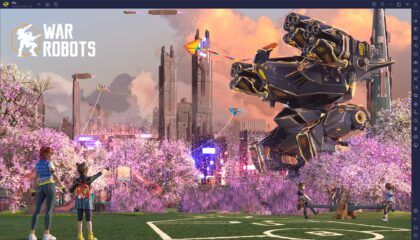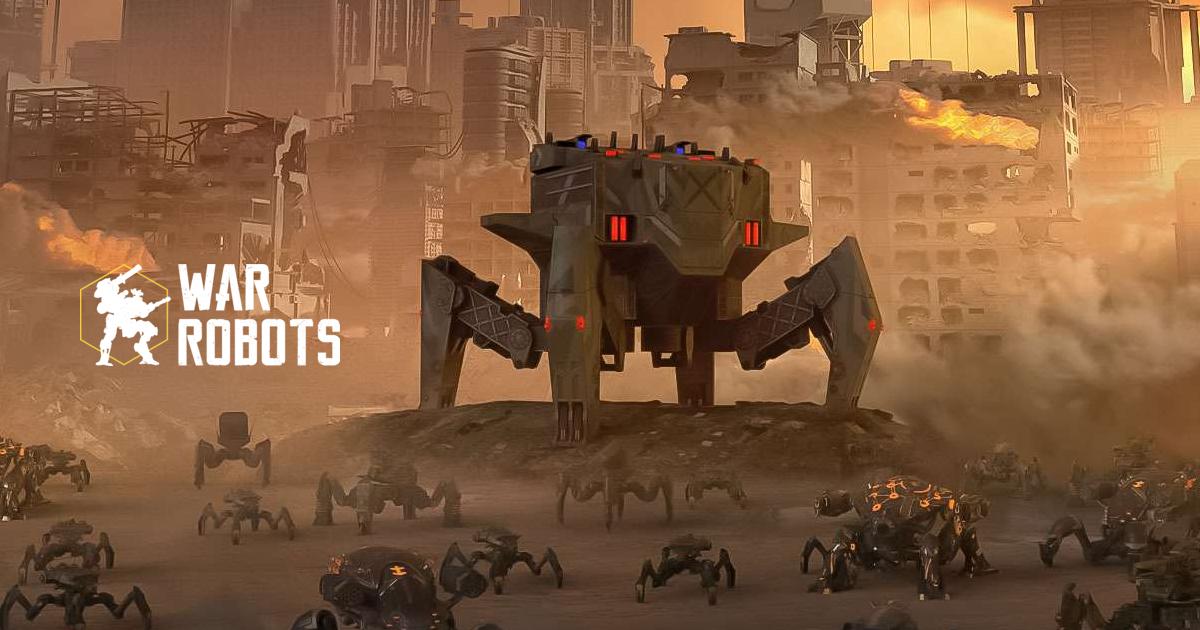Thiết lập Game Controls tối ưu điều khiển Robot trong War Robots
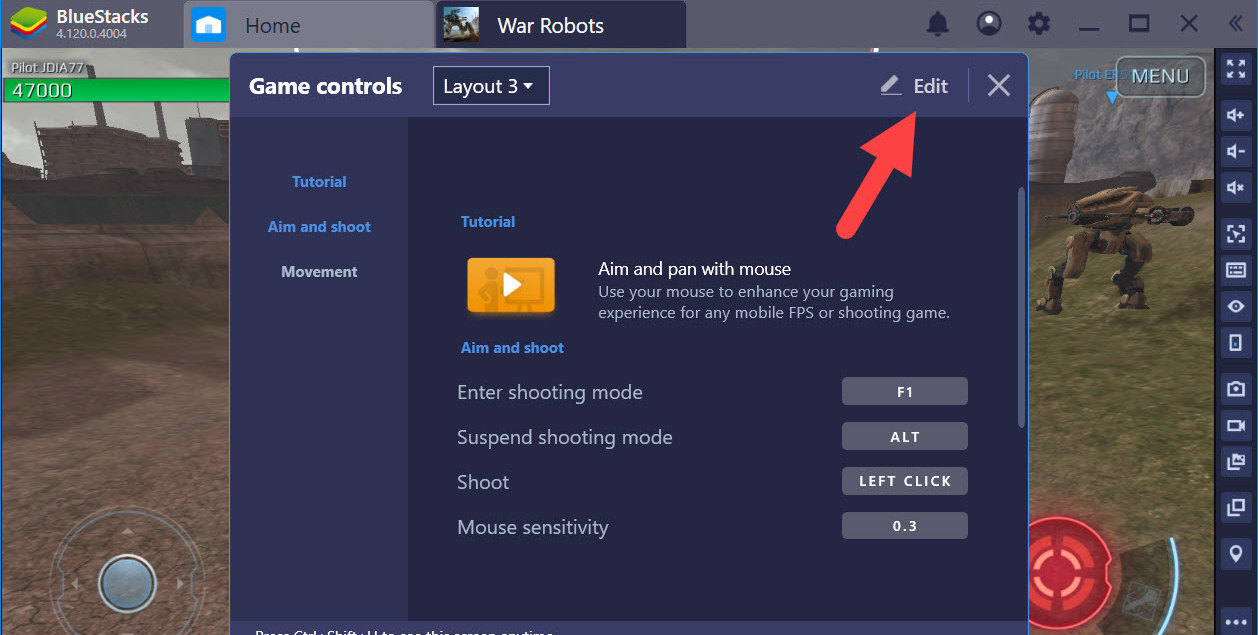
Trong bài viết lần này bạn sẽ được làm quen với một trong những tính năng vô cùng bá đạo trên Bluestacks đó chính là Game Controls. Game Controls là một trong những thứ khiến cho tất cả các tựa game Android khi chơi trên BlueStacks đem lại cảm giác như đang chơi một tựa game PC vậy. Điểm đặc biệt của Game Controls chính là dễ sử dụng ,đễ tiếp cận người dùng và ngoài ra nó có rất nhiều tính năng nâng cao, đáp ứng được những game thủ chuyên nghiệp đòi hỏi nhiều hơn về thao tác điều khiển hay thậm chí là tạo Marco.
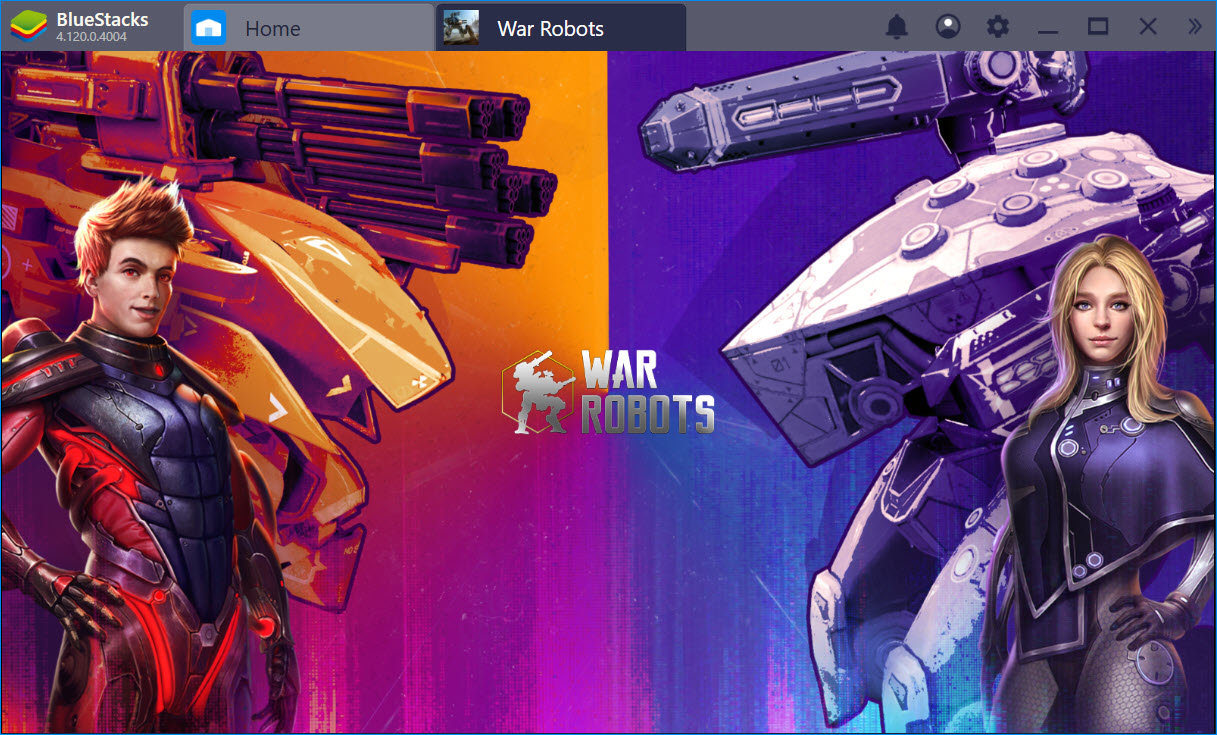
Thiết lập Game Controls khi chơi War Robots với BlueStacks
Ở phiên bản BlueStacks mới nhất đã được thay đổi một chút để kích hoạt nó lên, cụ thể ban phải nhấn vào biểu tượng bên góc phải màn hình có dấu mũi tên. Hãy nhấn vào đó thể mở một thanh menu ẩn của BlueStacks lên.
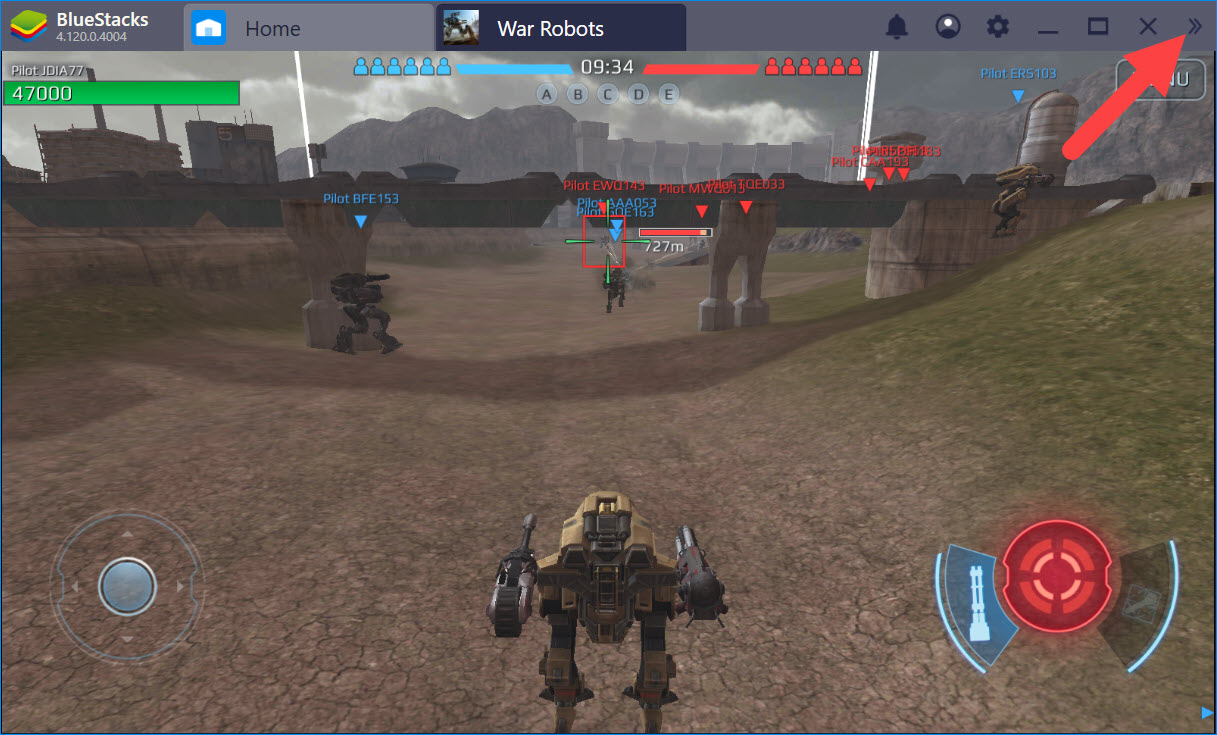
Một Menu hiện lên, tại đây bạn dễ dàng nhìn thấy phần bàn phím và chúng ta chỉ cần nhấn vào để kích hoạt Game Controls. Thêm một cách khác để bạn kích hoạt nhanh hơn đó là sử dụng tổ hợp phím Ctrl + Shift + H.
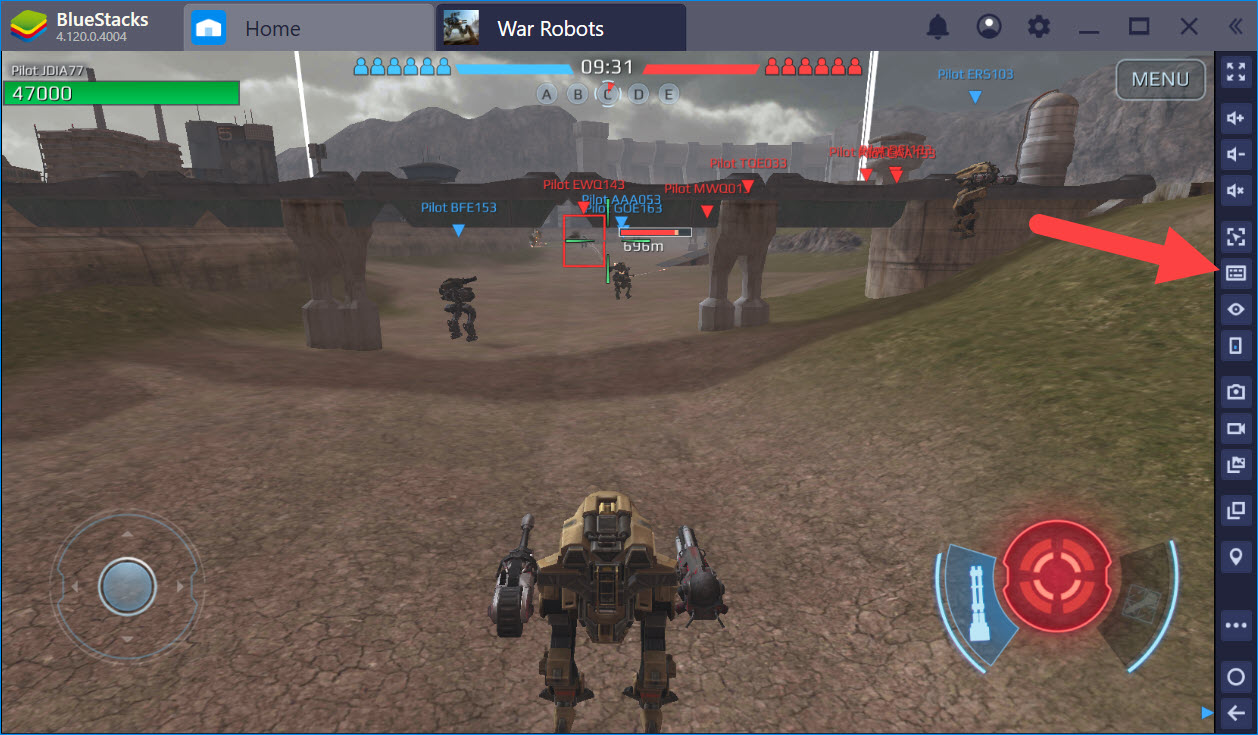
Ngay lúc này giao diện của Game Controls sẽ hiện lên, với một số tựa game như War Robots được hỗ trợ sẵn thì sẽ hiện thêm một bảng hướng dẫn cũng như tinh chỉnh một số phím trong game và nếu bạn muốn tinh chỉnh chỉ cần nhấn vào Edit.
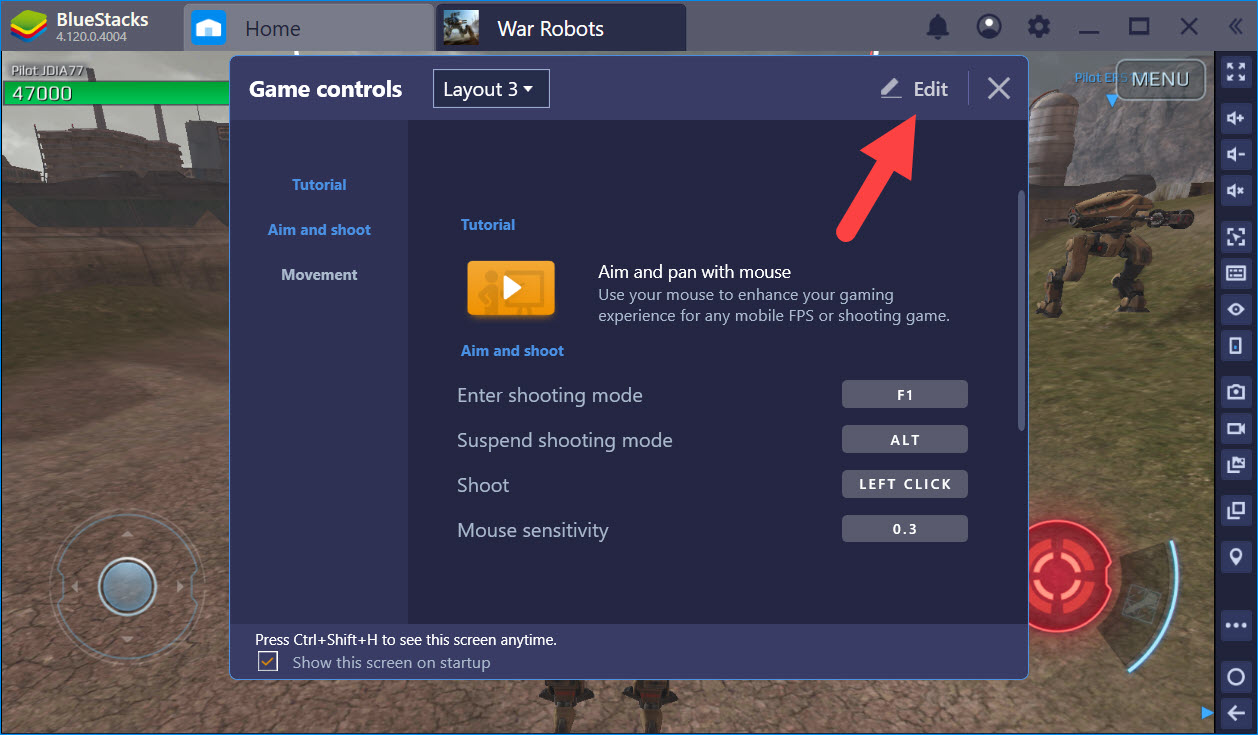
Để chỉnh chúng ta chỉ cần nhấn vào vị trí của phím bất kỳ và thay thế vào bằng một phím khác. Nếu như bạn muốn tinh chỉnh nhiều hơn thế nữa thì hãy nhấn vào Advanced Settings.
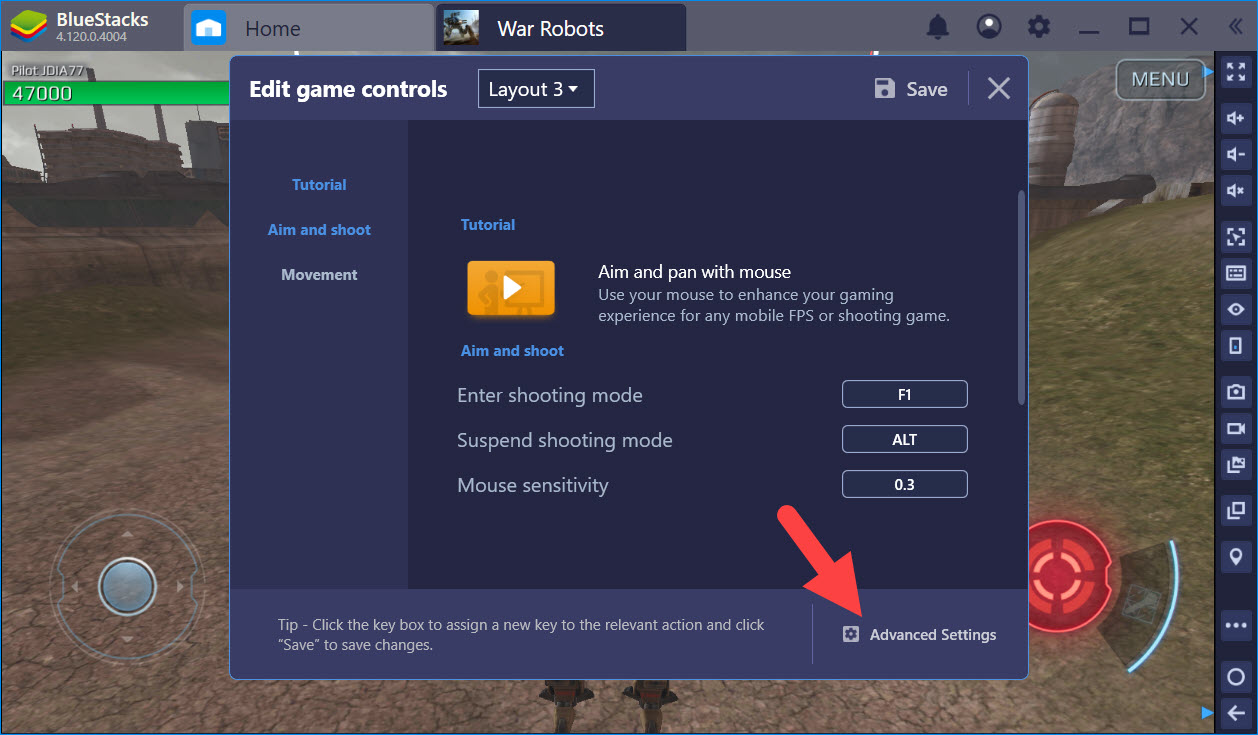
Trong giao diện của Game Controls của War Robots bạn có thể thấy BlueStacks đã thiết lập sẵn trong tựa game với 3 profile khác nhau. Đây là một lợi thế mà không phải tựa game nào cũng có được hiện nay.
Tải ngay War Robots trên PC
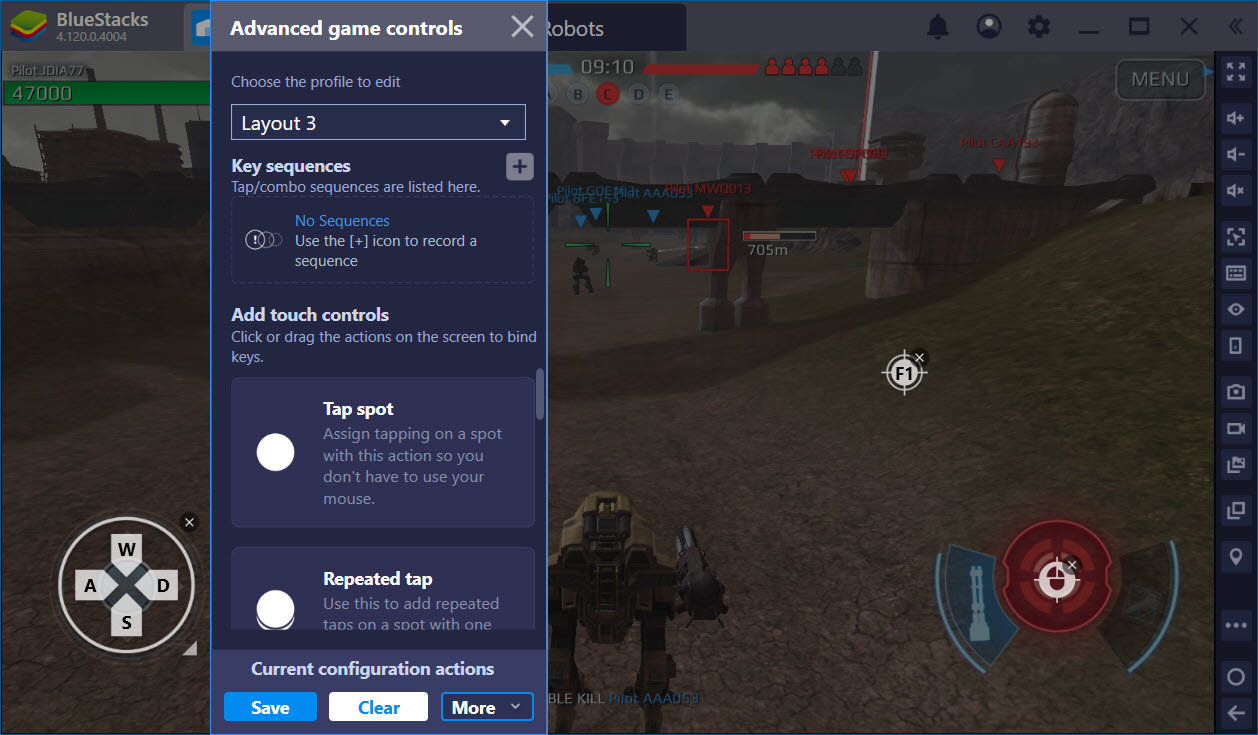
Chúng ta cso thể tinh chỉnh theo ý muốn bản thân với các công cụ như D-pad, tapspot hoặc Feelock để thay đổi camera. Việc sử dụng chỉ là kéo thả với các chức năng và nhấn lên trên vị trí của game với tap spot.
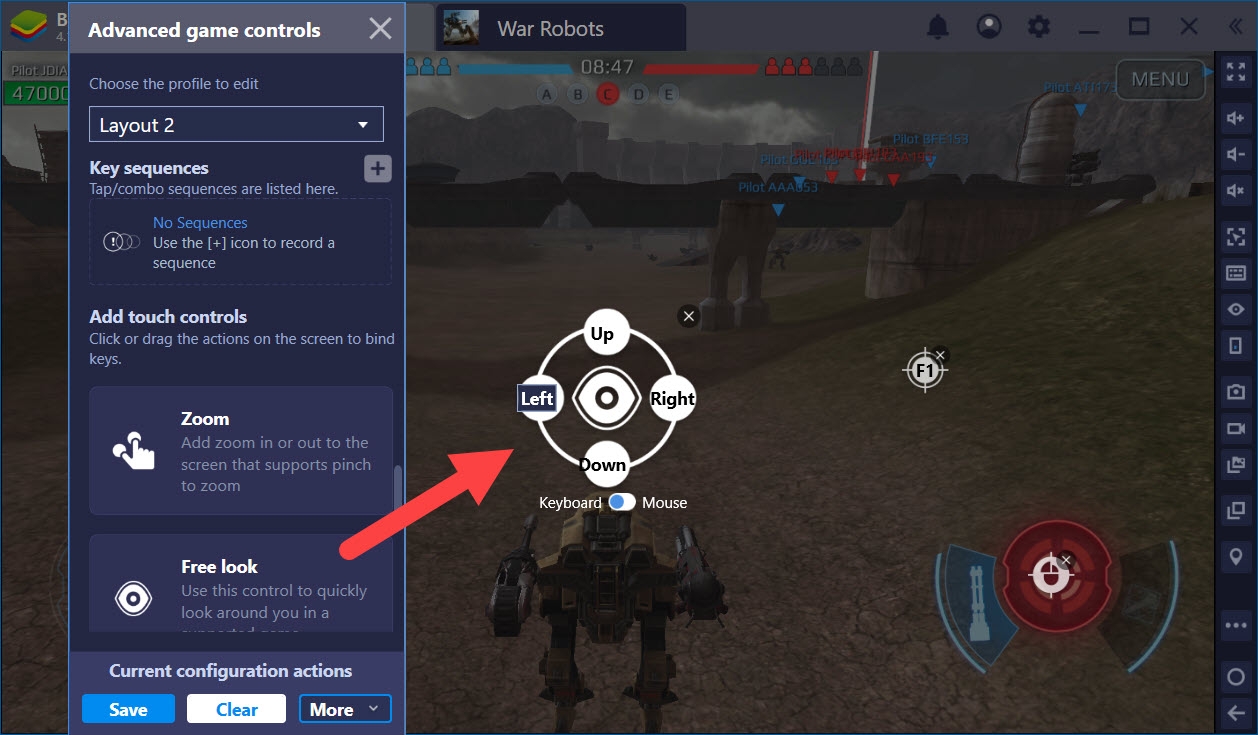
Sau khi bạn thiết lập xong Game Controls, để hệ thống lưu lại kết quả của bạn thì tại đây bạn chỉ cần phải nhấn vào save. Tất nhiên nếu chúng ta không thích với thiết lập của mình có thể nhấn vào Clear để xóa các kết quả thiết lập.
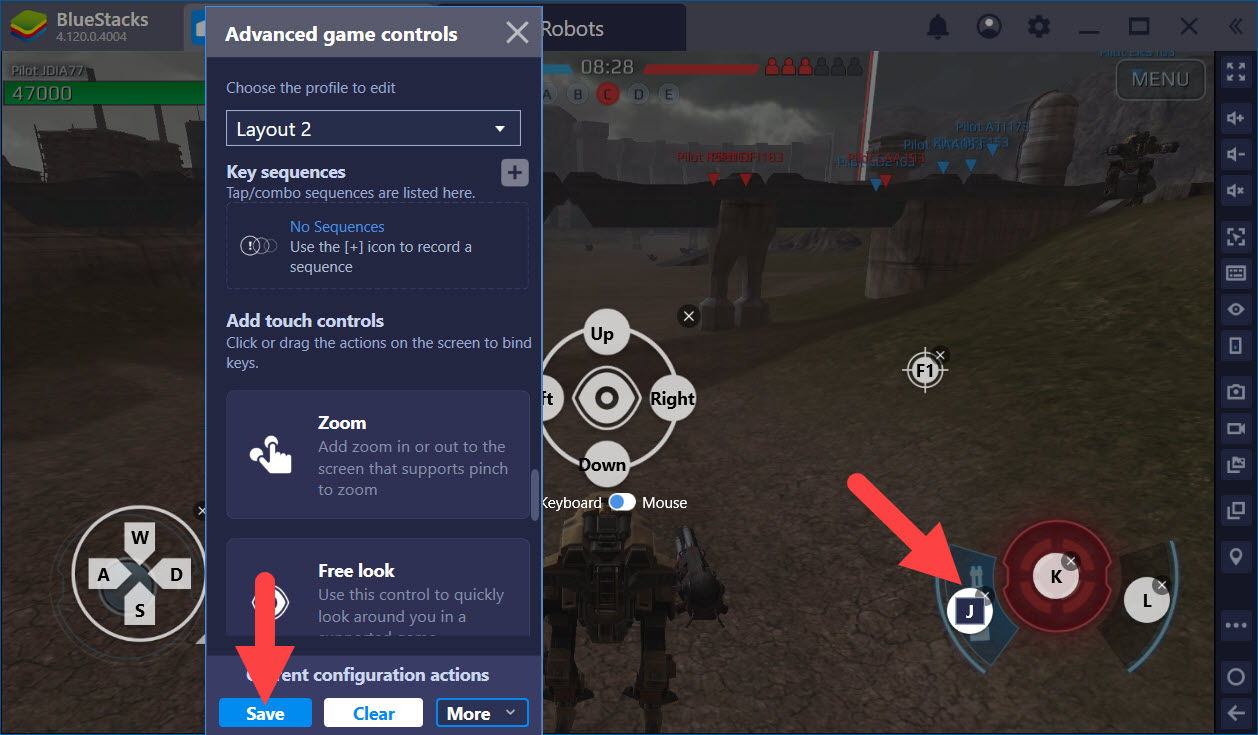
Trong quá trình chơi War Robots sau khi thiết lập, nếu như bạn không nhớ được các phím tắt trong game mà bạn đã thiết lập chúng ta có thể nhấn vào biểu tượng con mắt trên BlueStacks và tùy chỉnh hiển thị độ đậm và nhạt.
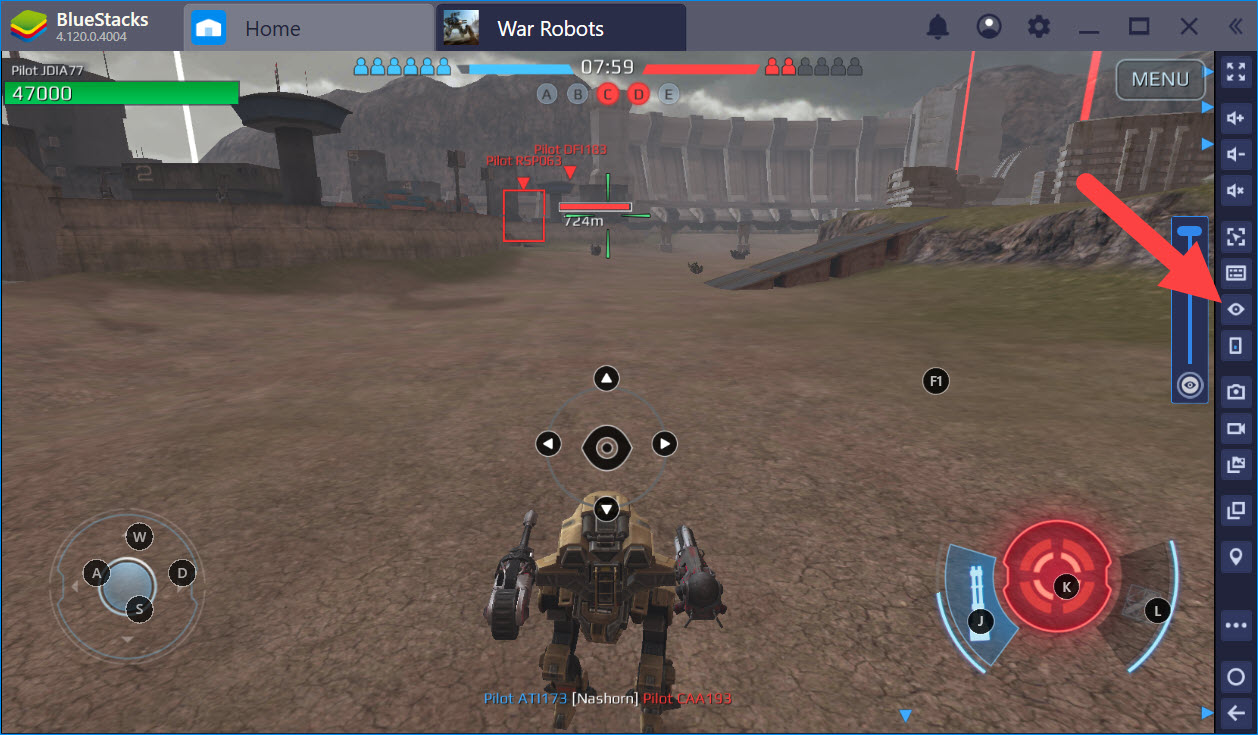
Để cho ra được một thiết lập Game Controls tối ưu khi chơi War Robots không chỉ có công cụ mà tự bản thân bạn phải tinh chỉnh nhiều lần cho đến khi ứng ý nhất có thể.

Trên đây là hướng dẫn cơ bản cách sử dụng Game Controls trên BlueStacks áp dụng cho tựa game War Robots. Game Controls là công cụ giúp xóa nhà ranh giới giữa tựa game Android và tựa game PC và sử dụng thành thục Game Controls sẽ đem lại cho bạn rất nhiều lợi thế. Chưa kể khi bạn thành thạo có thể làm quen với các tính năng cao cấp như Macro có thể nâng cao hơn việc tự động hóa điều khiển và để sử dụng được nó hay không hoàn toàn tùy thuộc vào bạn.